VRay不锈钢材质怎么调
在3D渲染中,不锈钢材质的表现是许多设计师和艺术家关注的焦点。VRay作为业界领先的渲染引擎,提供了强大的材质调节功能。本文将详细介绍如何调整VRay不锈钢材质,并附上结构化数据,帮助您快速掌握技巧。
一、不锈钢材质的基本特性

不锈钢材质具有高反射、低漫反射和明显的环境映射特性。在VRay中,调整不锈钢材质需要关注以下几个关键参数:
| 参数 | 推荐值 | 说明 |
|---|---|---|
| 反射颜色 | RGB(180, 180, 180) | 接近白色的灰色,控制反射强度 |
| 反射光泽度 | 0.7-0.9 | 数值越高,反射越清晰 |
| 菲涅耳反射 | 开启 | 模拟真实世界的反射衰减 |
| 凹凸贴图 | 根据需求 | 添加细微的纹理增强真实感 |
二、VRay不锈钢材质调节步骤
1. 创建VRayMtl材质:在材质编辑器中新建一个VRayMtl材质球。
2. 设置漫反射颜色:将漫反射颜色设置为深灰色(RGB(50, 50, 50)),因为不锈钢的漫反射较弱。
3. 调整反射参数:将反射颜色设置为浅灰色(RGB(180, 180, 180)),并勾选菲涅耳反射选项。
4. 调节反射光泽度:根据需求调整反射光泽度,0.7-0.9之间的值可以模拟不同程度的磨砂效果。
5. 添加凹凸贴图:如果需要表现磨损或划痕效果,可以在凹凸通道添加一张合适的贴图。
| 材质类型 | 反射光泽度 | 适用场景 |
|---|---|---|
| 镜面不锈钢 | 0.95-1.0 | 高光洁度表面 |
| 磨砂不锈钢 | 0.6-0.8 | 工业设备 |
| 拉丝不锈钢 | 0.7+凹凸贴图 | 装饰材料 |
三、环境设置技巧
不锈钢材质的表现高度依赖环境反射。建议使用HDRI环境贴图或设置丰富的反射环境。以下是一些环境设置的推荐参数:
| 环境类型 | 强度 | 效果 |
|---|---|---|
| HDRI天空 | 1.0-1.5 | 自然的环境反射 |
| 灯光阵列 | 0.8-1.2 | 精确控制高光位置 |
| 反光板 | 根据需要 | 强化特定区域的反射 |
四、常见问题及解决方案
1. 不锈钢看起来像塑料:通常是因为反射强度不够或菲涅耳反射未开启。检查反射颜色是否足够亮,并确保菲涅耳反射选项已勾选。
2. 反射太模糊:适当提高反射光泽度值,0.85以上可获得更清晰的反射效果。
3. 缺乏细节:尝试添加细微的凹凸贴图或噪波贴图,增加表面细节。
4. 颜色不准确:不锈钢并非完全无色,可轻微调整反射颜色的色调,添加少量蓝色或绿色。
五、进阶技巧
1. 混合材质:将不锈钢材质与其他材质混合,可以创建更复杂的效果,如带有污渍或氧化的不锈钢。
2. 使用VRayBlendMtl:通过混合材质可以模拟表面涂层的效果。
3. 程序贴图:利用VRayDirt或VRayEdgesTex等程序贴图,可以自动生成边缘磨损效果。
4. 动画效果:通过关键帧控制材质参数,可以制作材质随时间变化的效果。
通过以上方法和技巧,您可以在VRay中创建出逼真的不锈钢材质。记住,材质的表现不仅取决于参数设置,还与场景灯光和环境密切相关。多实践,多观察真实世界中的不锈钢材质,将帮助您获得更好的渲染效果。
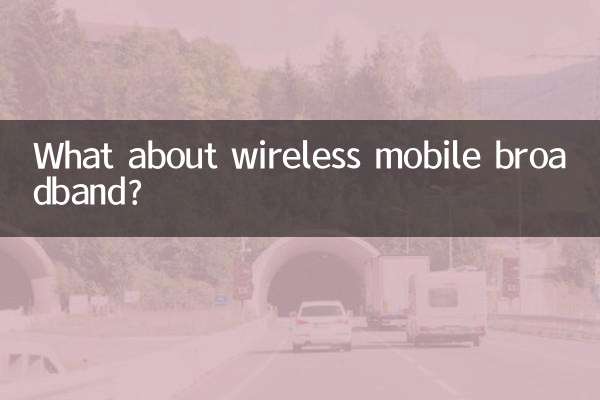
查看详情
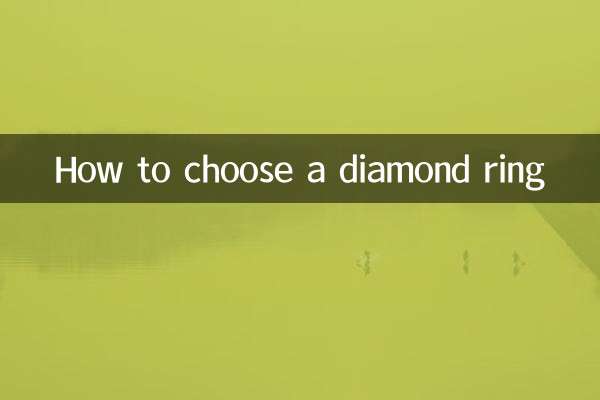
查看详情